Sådan konfigureres SMS-videresendelse på din Mac eller iPad

Vi elsker Apples Continuity-funktioner, herunder evnen til at modtage opkald og sms fra din iPhone på din Mac eller iPad. Hvis du imidlertid automatisk vil videresende SMS-beskeder til din Mac eller iPad, skal du først oprette den.
SMS-videresendelse fungerer godt, fordi du ikke behøver at være på din iPhone for at kommunikere via tekst. Eventuelle tekstmeddelelser, der ankommer til din iPhone, bliver automatisk videresendt til din Mac eller iPad via appen Messages.
RELATED: Sådan får du Mac og IOS-enheder til at fungere sammen problemfrit med kontinuitet
På dette tidspunkt er det i forbindelse med at bruge instant messaging, skriver du simpelthen og snakker som om du bruger telefonen, og meddelelser vil fortsat blive sendt og modtaget via tekst.
For at indstille SMS-videresendelse skal du først åbne "Indstillinger" på din iPhone , tryk så på "Beskeder". Tryk derefter på "Tekstbesked videresendelse" for at tillade, at tekstbeskeder "sendes og modtages på andre enheder, der er logget ind på din iMessage-konto."
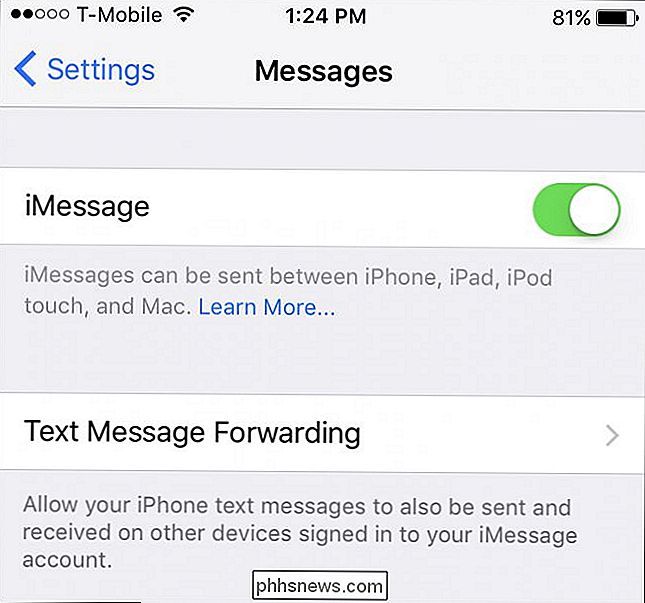
I dette eksempel er der to andre enheder tilgængelige til videreformidling af SMS. Vi trykker på vores Mac for at tænde den, og vi skal derefter verificere for at tillade denne enhed.
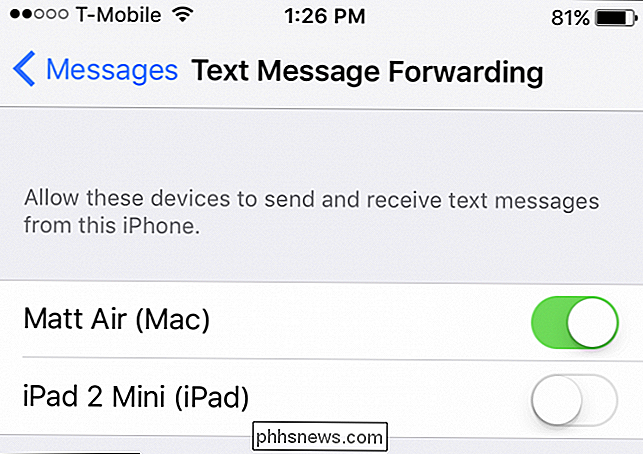
Hver enhed, du aktiverer fremsendelse af SMS-beskeder, skal verificeres på din iPhone.
På vores Mac er meddelelserne app viser en dialog, der fortæller dig, at du skal indtaste en kode på din iPhone for at kunne sende og modtage iPhone-tekstbeskeder.
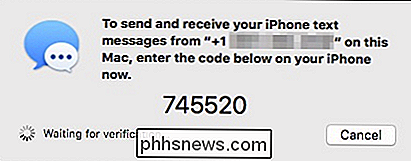
Indtast koden, som Messages-appen giver dig på din iPhone.
Tilsvarende er en besked vises på dig iPhone, der opfordrer dig til at indtaste koden vist på din Mac. I dette tilfælde vil du ved at indtaste koden og trykke på "Tillad" -knappen også alle tekstbeskeder, der ankommer på vores iPhone, også blive henvist til vores Mac.
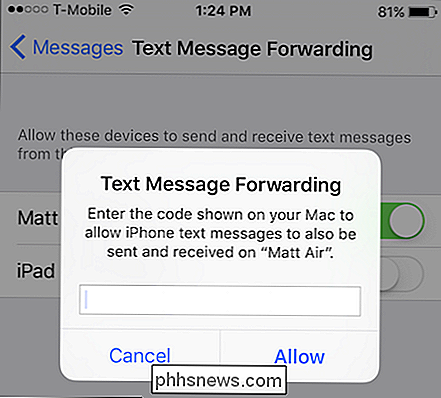
Indtast koden vist på din Mac eller iPad for at fuldføre opsætningen proces.
Så hvis vi arbejder på noget ved hjælp af vores Macbook, og vores iPhone er i det andet rum, vil vi ikke kun gå glip af vigtige tekster, der kommer, men vi kan svare på dem uden faktisk bruger iPhone!
Hvis du har andre enheder, som du vil videresende tekstbeskeder til, skal du gentage denne proces for hver enkelt. På den anden side, hvis du vil slukke for SMS-videresendelse, skal du blot vende tilbage til beskedindstillingerne på din iPhone og deaktivere hver eller alle de enheder, du tidligere har tilladt.
Vi håber du fandt denne artikel til hjælp og vil snart blive drage fuld fordel af alle de vidunderlige funktioner Kontinuitet tilbud. Hvis du har kommentarer eller spørgsmål, du gerne vil bidrage med, bedes du give din feedback i vores diskussionsforum.

Sådan fjerner du en billedbakgrund
Så du har et vidunderligt billede af dine børn eller hunde, og du vil have det sjovt ved at fjerne baggrunden og slippe i en anden baggrund? Eller måske vil du bare fjerne baggrunden på et billede, så du kan bruge det på et websted eller et digitalt dokument?Der er mange måder at tage på at fjerne en baggrund fra billeder, og alle vil give dig forskellige resultater. Det be

Er GPT-partitioner mindre sandsynligt at korrupte sammenlignet med MBR-baserede ones?
Der er få ting så frustrerende som at opleve problemer med computerens harddisk, men er der en partitioneringsordning, der fungerer bedre end en MBR-baseret en? Dagens SuperUser Q & A-indlæg har svaret på en nysgerrig læsers spørgsmål. Dagens Spørgsmål og Svar-sessions kommer til vores side med SuperUser-en underafdeling af Stack Exchange, en community-driven gruppe af Q & A-websteder.



